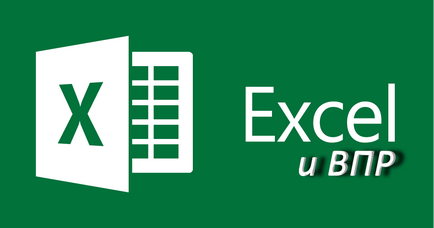
Când lucrați cu documente de calcul tabelar care pot avea o structură de date destul de diferită, utilizatorul întâlnește adesea necesitatea identificării datelor dintr-un tabel cu altul. Cu alte cuvinte, există o nevoie de a găsi date într-un tabel (de exemplu, prețul de vulpi) și a le transfera la o altă masă (mărfurile vândute pentru o anumită perioadă de timp, prețul și numele este listat doar în primul tabel). Pentru a nu tine, dragă cititor aruncat, într-un fel de confuzie de cuvinte și vinaigrette alegorice, să ne uităm la un exemplu practic de modul în care funcția CDF în Excel.
Astăzi vom lua în considerare:
Introducere: Sintaxă
Această funcție are patru parametri:
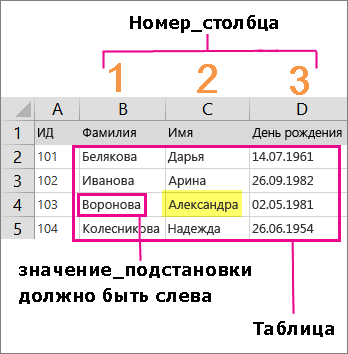
- "COLUMN NUMBER" este numărul coloanei în intervalul de la care va fi returnată valoarea;
- „Sort“ - un parametru foarte important, deoarece corectitudinea condițiilor selectate sunt îndeplinite: „1-TRUE“ - „2-FALSE“ va depinde de rezultatul final al CDF funcției aplicate (prelua date referitoare la întrebarea: este sortat în ascendent prima coloană a gamei <ГДЕ>). Merită menționat că în cazul în care ignorați procesul de setare a valorii dorite, parametrul va accepta automat condiția "1-TRUE".
Deci, sperăm, am înțeles asta. Acum, să trecem la partea practică a narațiunii, ca să spunem așa, cea mai anticipată.
Un exemplu simplu: rezumăm datele din două tabele
Deci, în atenția dvs. un exemplu clasic: tabelul "Vânzări de bunuri", în care trebuie să înlocuiți valorile din tabelul "Prețuri".
- Folosind butonul stâng al mouse-ului, faceți clic pe prima celulă a listei de nume, în exemplul nostru, această acțiune este atribuită activării celulei "B6". Deci, valoarea "B6" corespunde cu elementul "Căutați valoarea".
- A doua casetă de validare „tabel“ indică un argument pe care îl căutați, adică, specificați în cazul în care ne va lua o valoare atât de necesară: Țineți apăsat butonul stâng al mouse-ului și selectați întreaga lista de prețuri. Mai degrabă, partea sa principală - datele, evitând momentele de evidențiere a denumirilor coloanelor și, desigur, a capacelor.
- Acum, avem nevoie pentru a converti link-ul de la masă, ca să spunem așa, în absolut - selectați un argument de exemplu «G6: I10» și apăsați butonul «F4».
Ei bine, rezultatul a fost manipularea valorii noastre va apărea în coloana „preț“, primul tabel pentru a „vinde bunuri“ - numărul „10“, care corespunde cu valoarea specificată în al doilea tabel.
Acum mai rămâne un lucru - să introduceți formula pentru a multiplica prețul cu cantitatea și pentru a vă bucura de rezultatul final.
- În celula "E6" punem un semn egal.
- Deplasăm marcatorul în poziția "C6".
- Apoi apăsăm semnul de înmulțire.
În acest sens, toate calculele corecte pentru dvs., draga cititor!
Articole similare
Trimiteți-le prietenilor: